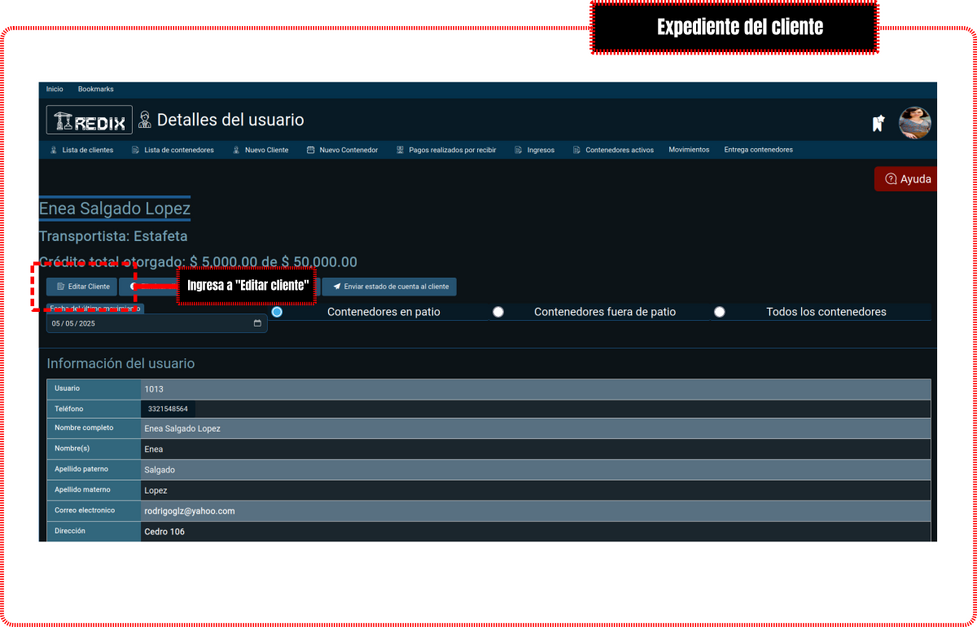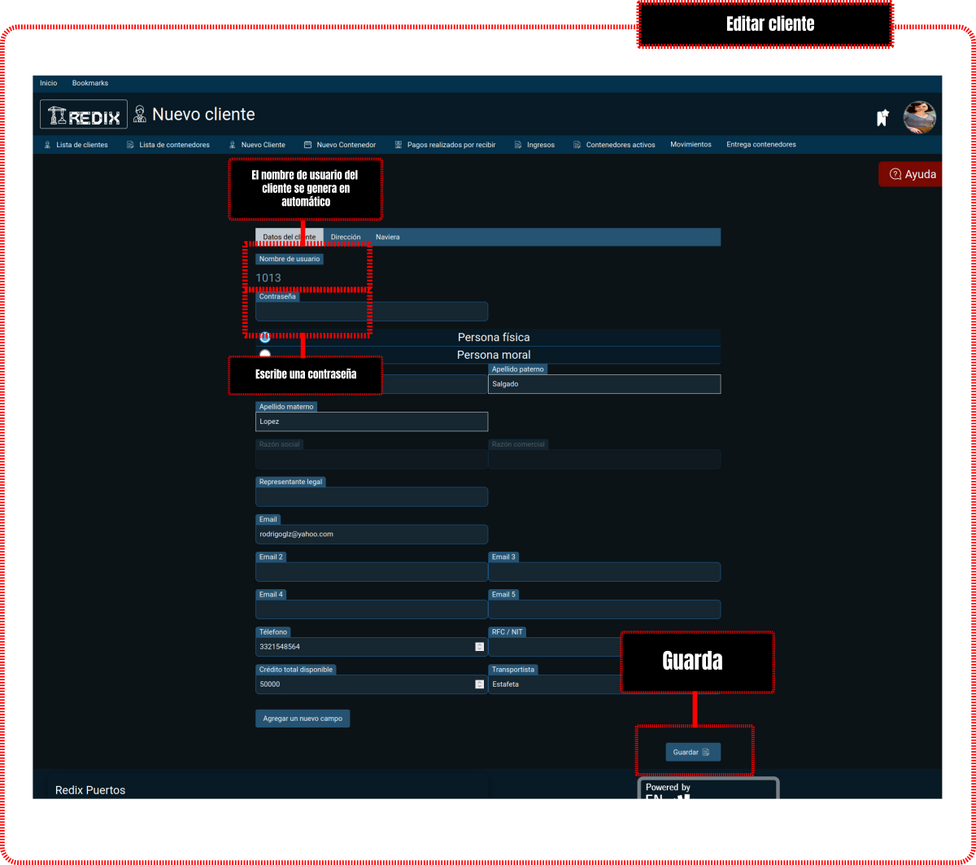Diferencia entre revisiones de «Acceso a tus clientes.»
De En Tiempo real
Ir a la navegaciónIr a la búsqueda
Sin resumen de edición |
Sin resumen de edición |
||
| (No se muestra una edición intermedia del mismo usuario) | |||
| Línea 4: | Línea 4: | ||
# Dale click en "Editar cliente". | # Dale click en "Editar cliente". | ||
# Escribe una contraseña y guarda. | # Escribe una contraseña y guarda. | ||
# Envía la | # Envía el usuario y la contraseña al cliente. No mandes la información por WhatsApp no es seguro, mándala mejor por correo electrónico.[[Archivo:Lista de clientes.png|centro|miniaturadeimagen|987x987px|Ingresa al "Expediente del cliente"]] | ||
[[Archivo:Expediente del cliente.png|centro|miniaturadeimagen|977x977px|Ingresa a "Editar cliente"]] | [[Archivo:Expediente del cliente.png|centro|miniaturadeimagen|977x977px|Ingresa a "Editar cliente"]] | ||
[[Archivo:Editar cliente.png|centro|miniaturadeimagen|976x976px|Escribe una contraseña y guarda.]] | [[Archivo:Editar cliente.png|centro|miniaturadeimagen|976x976px|Escribe una contraseña y guarda.]] | ||
Revisión actual - 18:16 1 sep 2025
Si deseas darle acceso a tus clientes para que puedan ver sus contenedores en patio, fuera de patio, ubicación en el mapa 3D de sus contenedores y/o configurar un contenedor para su entrega sigue los pasos a continuación:
- Ve a: Inicio/Lista de clientes.
- Dale click al cliente al que le queremos dar acceso para ingresar a su expediente.
- Dale click en "Editar cliente".
- Escribe una contraseña y guarda.
- Envía el usuario y la contraseña al cliente. No mandes la información por WhatsApp no es seguro, mándala mejor por correo electrónico.
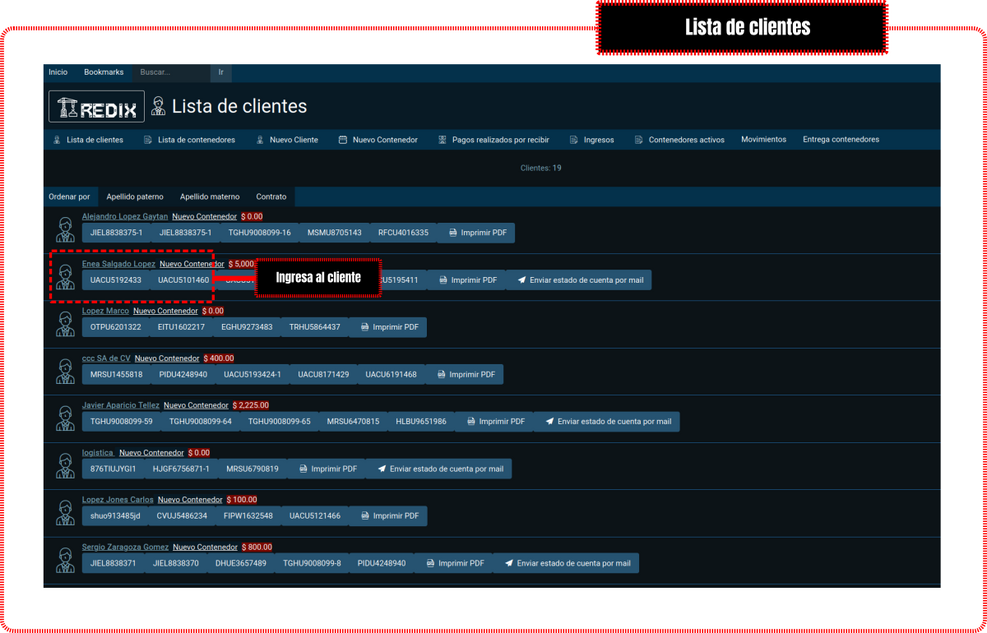
Ingresa al "Expediente del cliente"